No products in the cart.
آموزش Photoshop : افکت تصویری ارتون

آموزش Photoshop : افکت تصویری ارتون
توی این آموزش، افکت تصویری ارتون رو با Photoshop با هم می بینیم و با ابزارها و تکنیک های مورد نیاز آشنا میشیم. بیاین شروع کنیم!
با ” آموزش Photoshop : افکت تصویری ارتون ” با ما همراه باشید…
- سطح سختی: مبتدی
- مدت آموزش: 20 تا 30 دقیقه
- نرم افزار استفاده شده: Adobe Photoshop
گام اول
تصویر مورد نظر رو انتخاب می کنیم. مطمئن میشیم که به صورت Background تنظیم شده باشه. وارد پنل Actions میشیم و عنوان مورد نظر رو برای Action در نظر گرفته و ضبط رو شروع می کنیم.

گام دوم
لایه Background رو Duplicate می کنیم. بعد هم یک Black & White Adjustment اضافه کرده و رنگ ها رو حذف می کنیم.


گام سوم
یک Levels Adjustment Layer اضافه می کنیم. تعداد Shade ها رو کاهش میدیم و کنتراست رو بالا می بریم.

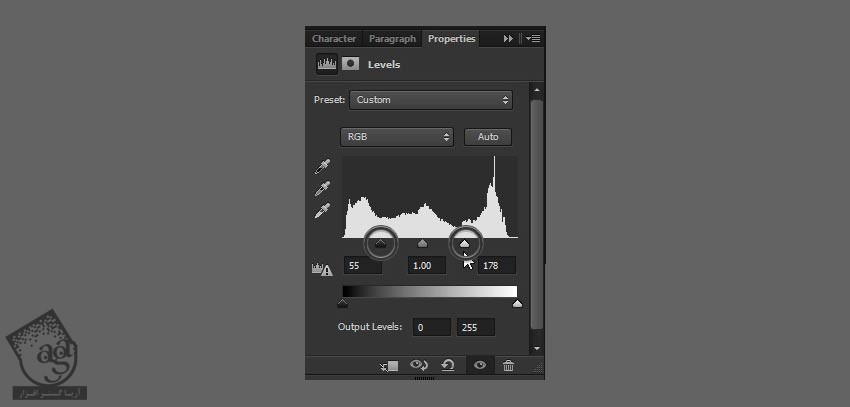

گام چهارم
میریم سراغ تب Channels. روی Red Channel کلیک راست کرده و Duplicate رو می زنیم. عنوان Alpha رو براش در نظر می گیریم. Ctrl رو نگه داشته و روی Thumbnail لایه Alpha کلیک می کنیم.
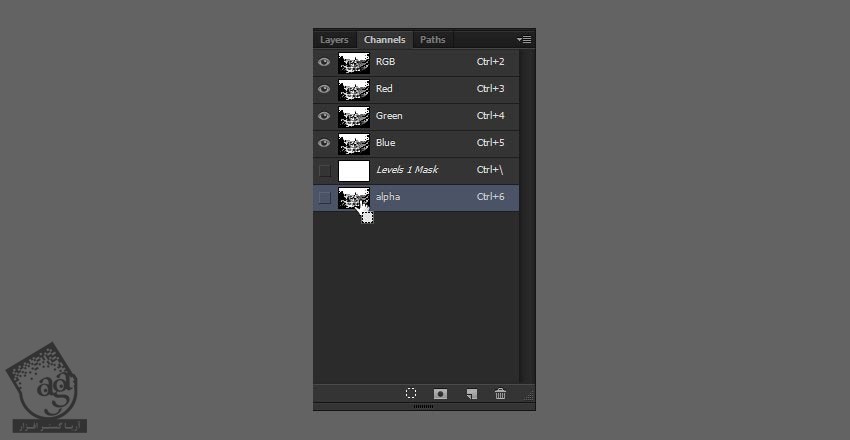
گام پنجم
میریم سراغ تب Layers. هر دو لایه Adjustment رو مخفی می کنیم. وارد مسیر Select > Inverse میشیم و ناحیه انتخاب شده رو از Background copy حذف می کنیم.

گام ششم
وارد مسیر Filter > Blur > Gaussian Blur میشیم و Radius رو تنظیم می کنیم.
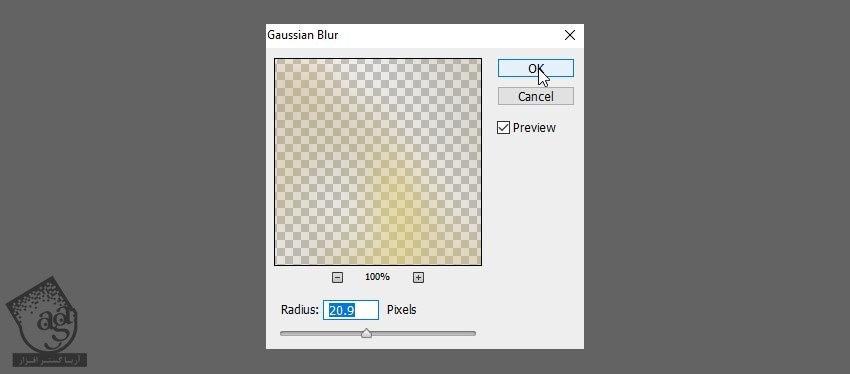

توصیه می کنم دوره های جامع فارسی مرتبط با این موضوع آریاگستر رو مشاهده کنید:
– صفر تا صد آموزش فتوشاپ در عکاسی
– صفر تا صد آموزش دیجیتال پینتینگ – پک 1
– صفر تا صد آموزش دیجیتال پینتینگ – پک 2
گام هفتم
Opacity رو تنظیم می کنیم.


گام هشتم
یک Brightness/Contrast Adjustment اضافه کرده و اون رو Clip کرده و Contrast رو افزایش میدیم.



گام نهم
یک Selective Adjustment Layer اضافه کرده و تنظیمات رو به شکل زیر انجام میدیم.

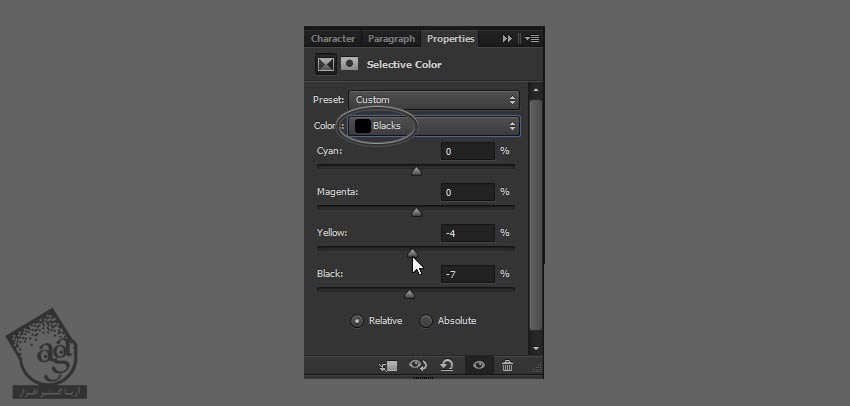

گام دهم
وقتی تمام شد، Adjustment Layer های مخفی رو حذف کرده و فرآیند ضبط رو متوقف می کنیم.

می تونیم این Action رو روی تصاویر دیگه هم اعمال کنیم.



امیدواریم ” آموزش Photoshop : افکت تصویری ارتون ” برای شما مفید بوده باشد…
توصیه می کنم دوره های جامع فارسی مرتبط با این موضوع آریاگستر رو مشاهده کنید:
– صفر تا صد آموزش فتوشاپ در عکاسی
– صفر تا صد آموزش دیجیتال پینتینگ – پک 1
– صفر تا صد آموزش دیجیتال پینتینگ – پک 2
توجه : مطالب و مقالات وبسایت آریاگستر تماما توسط تیم تالیف و ترجمه سایت و با زحمت فراوان فراهم شده است . لذا تنها با ذکر منبع آریا گستر و لینک به همین صفحه انتشار این مطالب بلامانع است !
دوره های آموزشی مرتبط
590,000 تومان
590,000 تومان
590,000 تومان
590,000 تومان
590,000 تومان
590,000 تومان
450,000 تومان
590,000 تومان





















































































قوانین ارسال دیدگاه در سایت